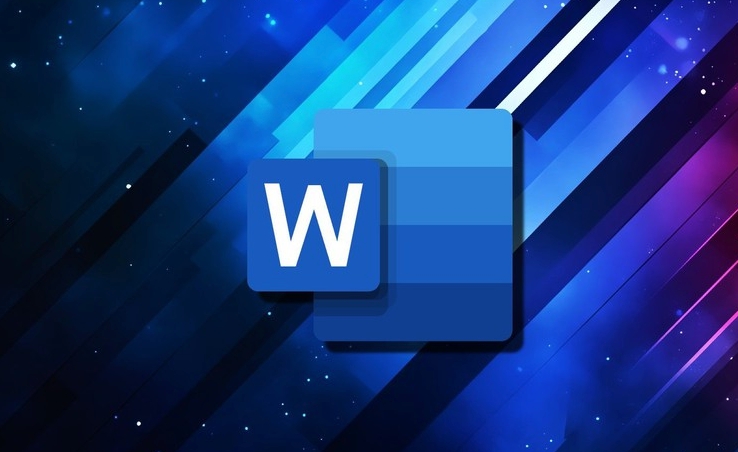如何在 Windows 11 中删除文件关联
哈喽!大家好,很高兴又见面了,我是golang学习网的一名作者,今天由我给大家带来一篇《如何在 Windows 11 中删除文件关联》,本文主要会讲到等等知识点,希望大家一起学习进步,也欢迎大家关注、点赞、收藏、转发! 下面就一起来看看吧!
文件关联基本上是特定文件格式与配置为打开它的应用程序之间的关系。但是,如果想要另一个应用程序从现在开始打开文件怎么办?在这种情况下,您必须在 Windows 11 中删除文件关联。
比如说,当您打开.jpg文件时,它很可能是在“照片”应用中打开的。同样,一个.txt文件将在记事本中打开。这就是文件关联,一种配置为使用某个程序打开的特定文件类型。
但有时您会安装更适合特定文件类型的新程序。也许,您安装了一个照片编辑器并想用它打开所有.jpg或.png文件进行编辑。在当前系统设置下,这些格式将使用默认文件关联打开。
这就是为什么您必须了解如何在 Windows 11 中更改、删除或重置文件关联的原因。在以下教程中,我们将告诉您如何执行此操作。
我对文件关联所做的更改是否适用于所有用户帐户?
答案是否定的。文件关联仅限于特定用户帐户,对它的更改不会反映在整个系统中。
例如,您可以配置文件关联,以便 Google Chrome 在当前帐户上打开.html文件类型,而同一系统上的另一个用户可能将 Microsoft Edge 设置为同一文件类型的默认应用程序。
如果您想在整个系统中进行更改,则必须对各个用户帐户进行这些更改。
如何在 Windows 11 中删除文件关联?
1.通过设置
- 按Windows+I启动设置,然后从左侧导航窗格的选项卡列表中选择应用程序。
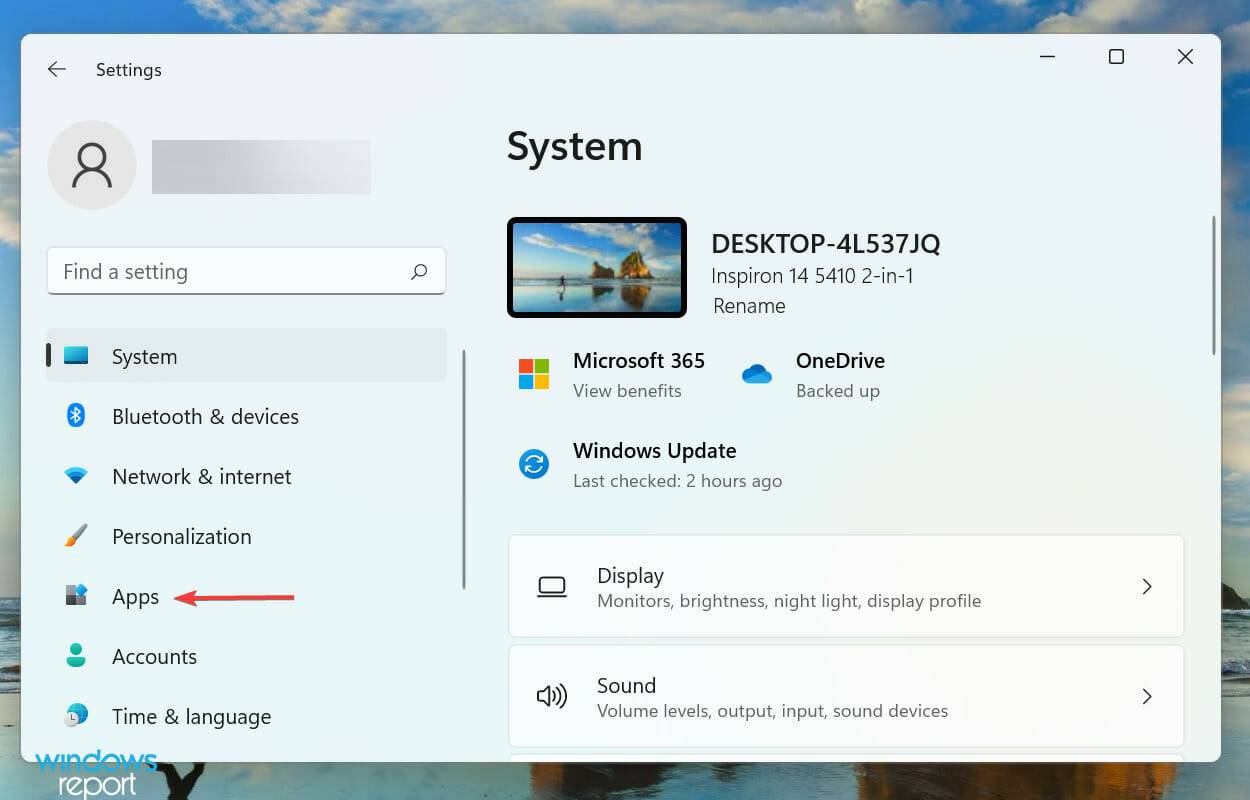
- 接下来,单击右侧的默认应用程序。
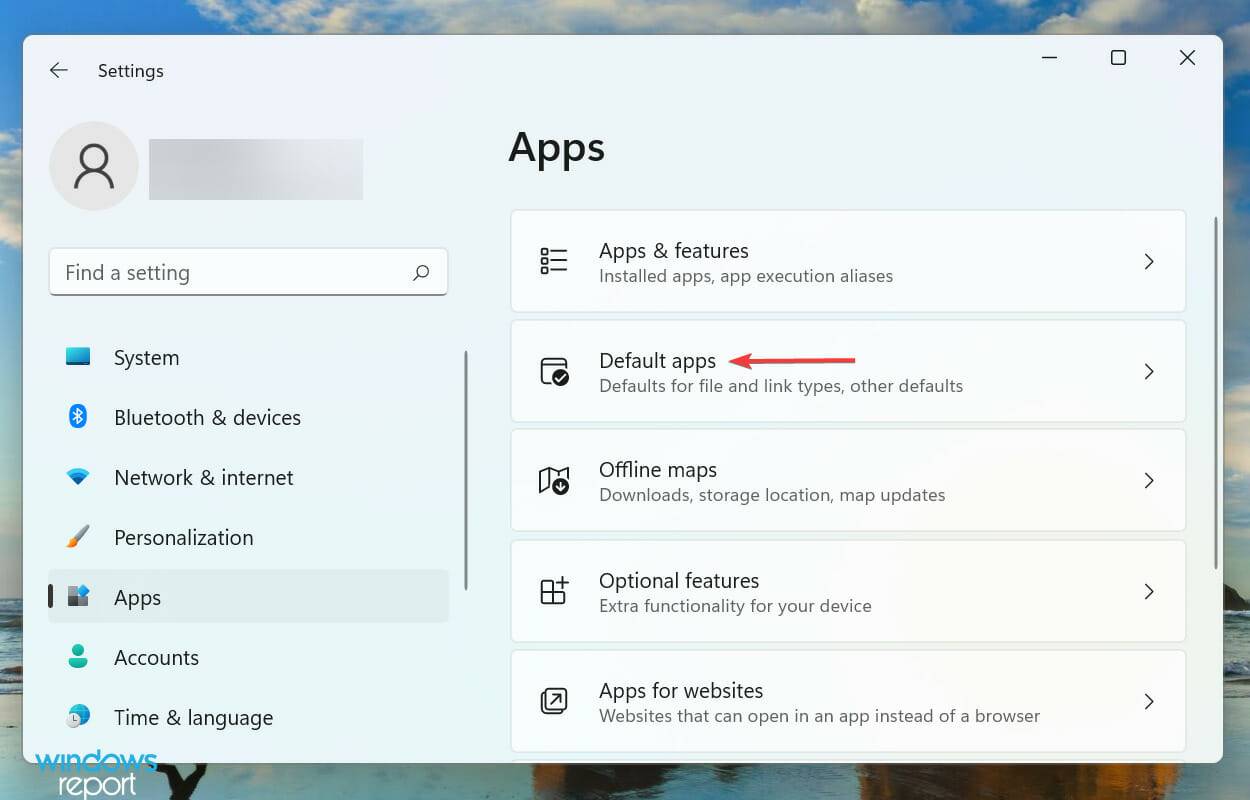
- 向下滚动到底部,然后在相关设置下选择按文件类型选择默认值。
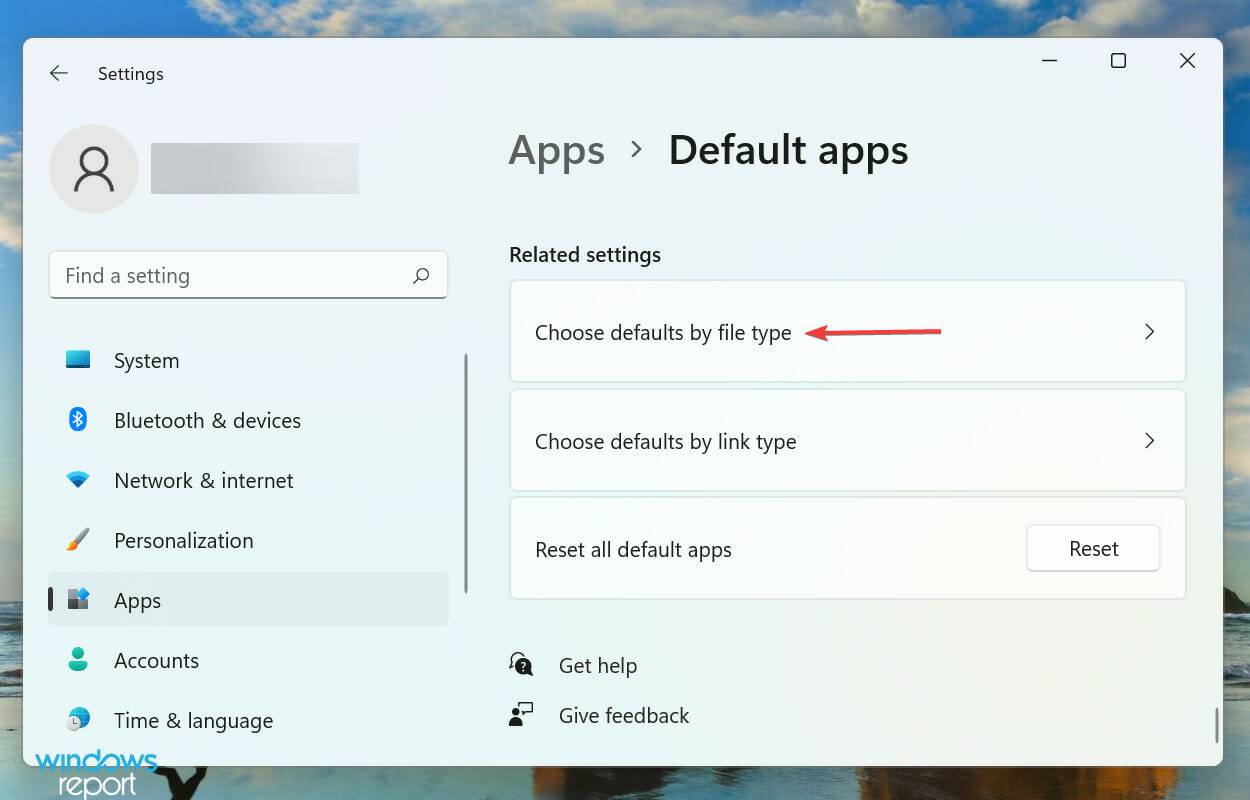
- 现在,选择一种文件类型以删除当前文件并在 Windows 11 中创建新的文件关联。
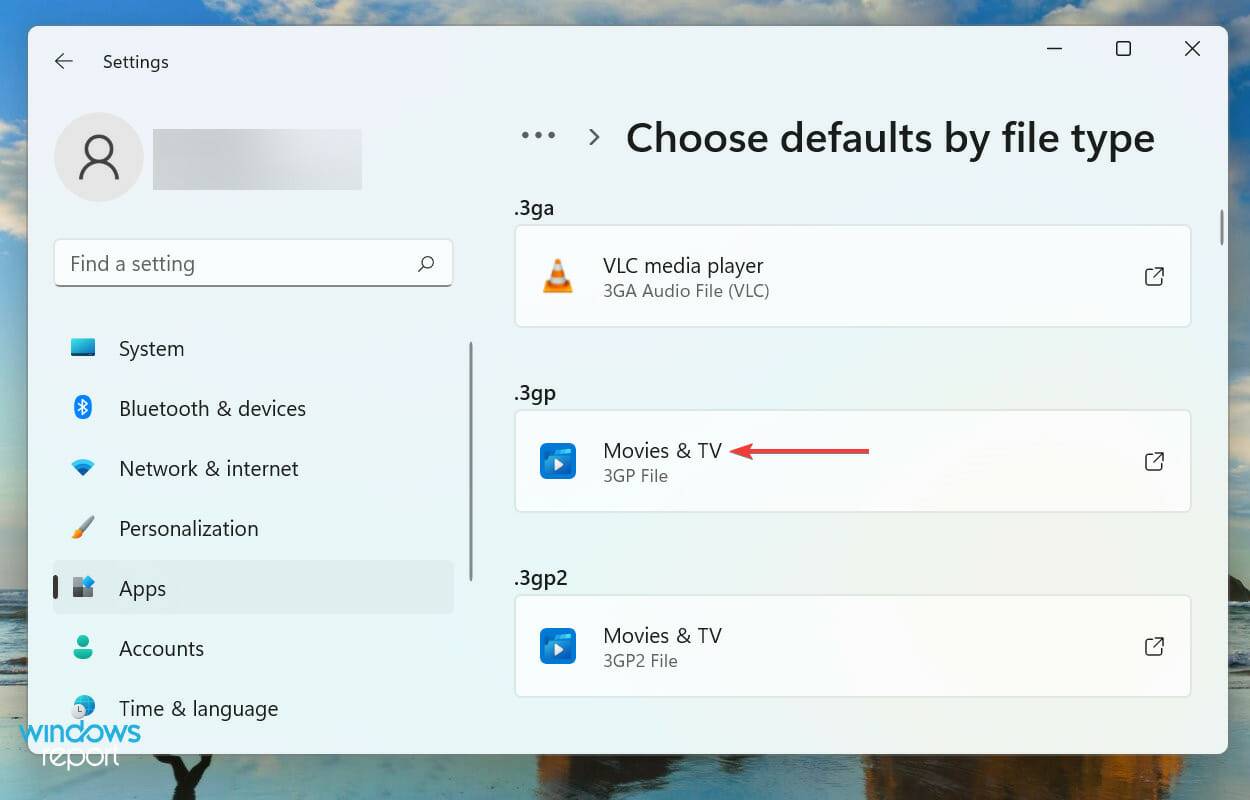
- 从现在开始,选择您要用于打开此特定文件类型的所需应用程序,然后单击OK。
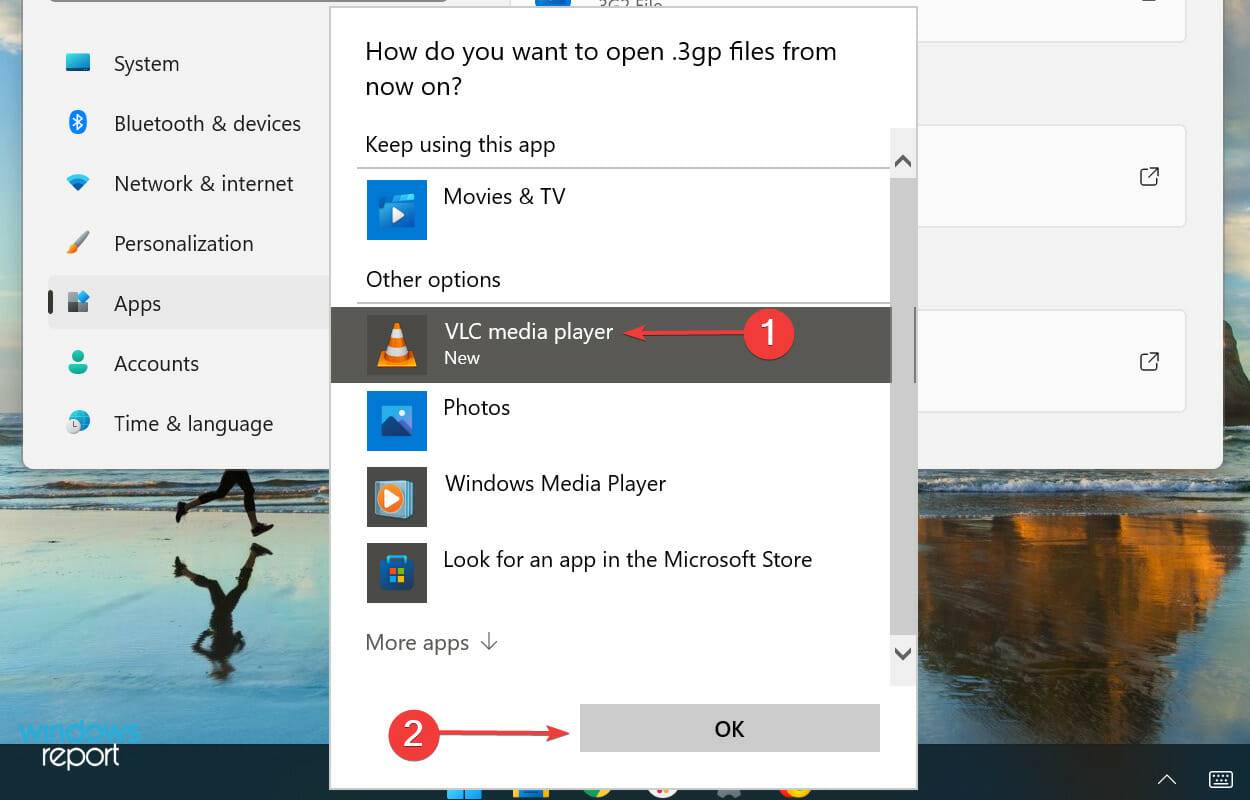
- 更改应立即反映。
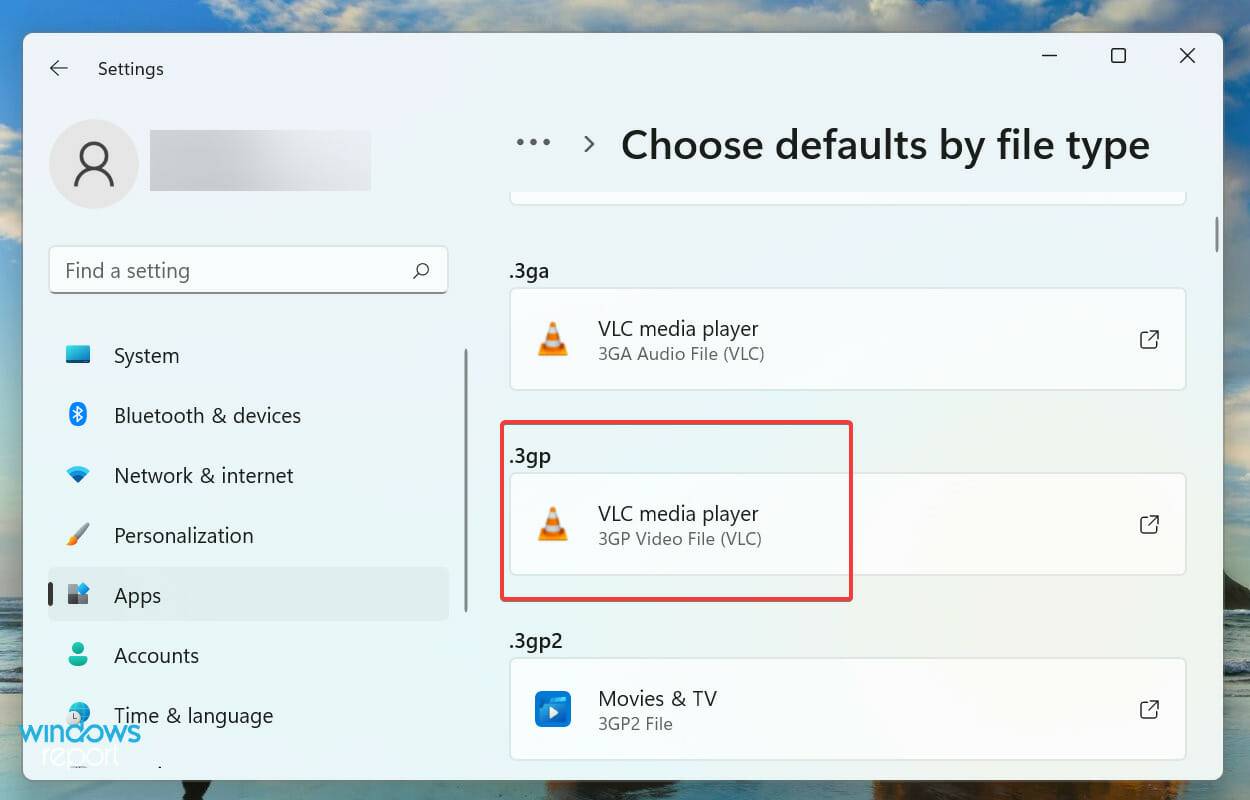
使用设置可能是在 Windows 11 中删除和创建新文件关联的最简单方法之一。但是,它肯定不是唯一的方法。我们在以下部分中列出了其他方法,请仔细阅读并使用最适合您的方法。
2.通过控制面板
- 按Windows+S启动“搜索”菜单,在顶部的文本字段中输入“控制面板”,然后单击出现的相关搜索结果。
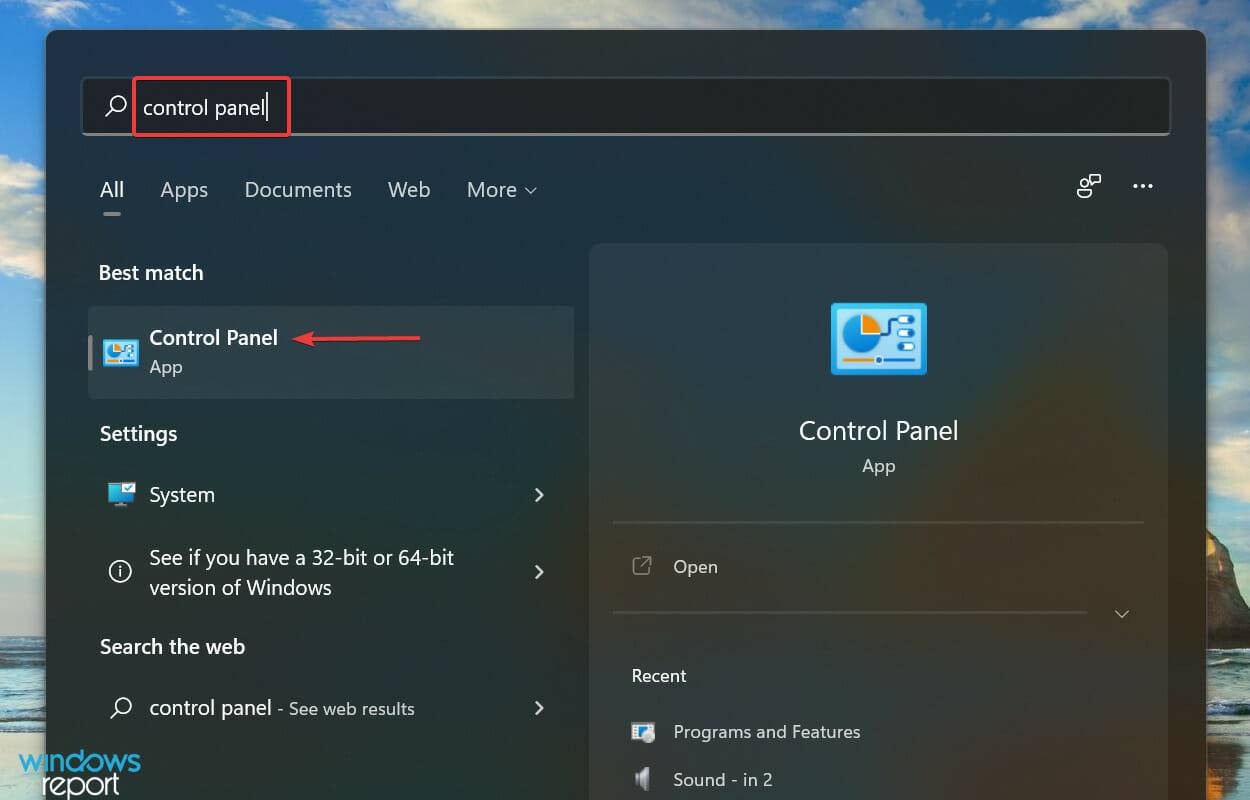
- 从此处的选项列表中选择程序。
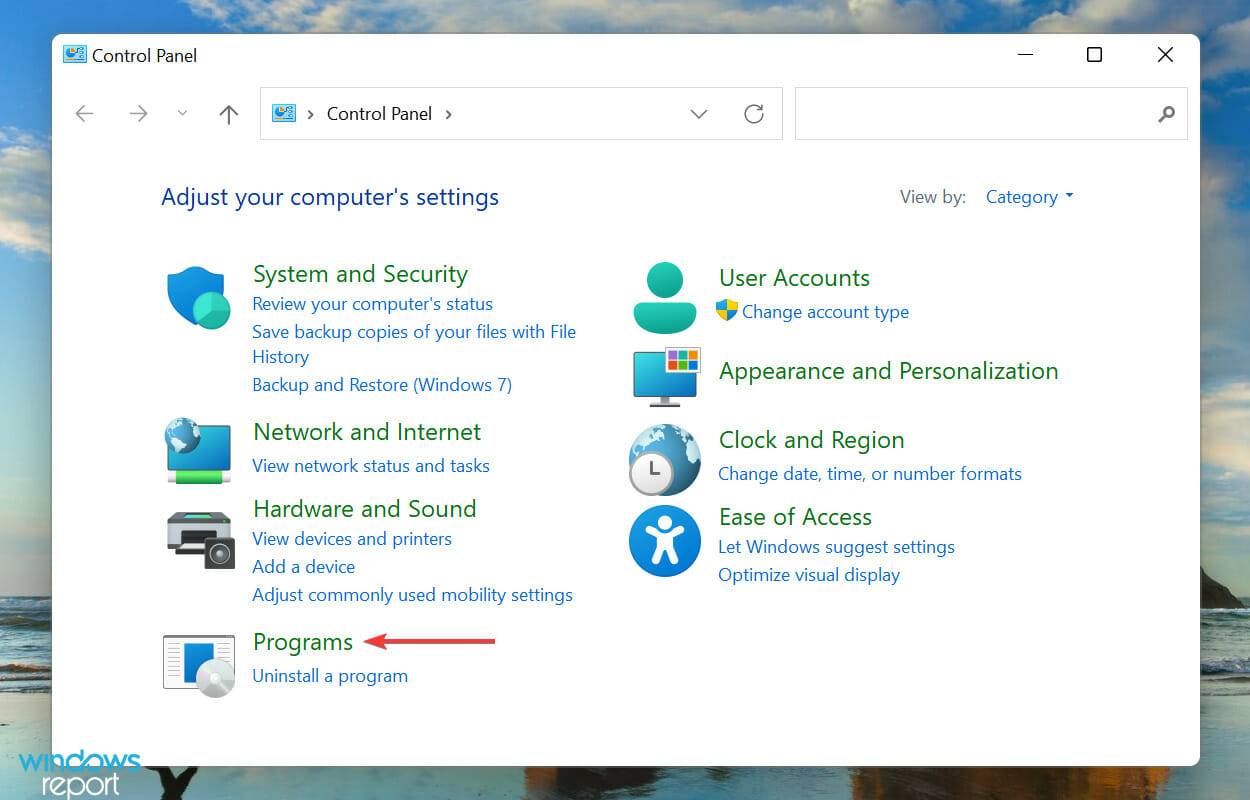
- 接下来,单击默认程序。
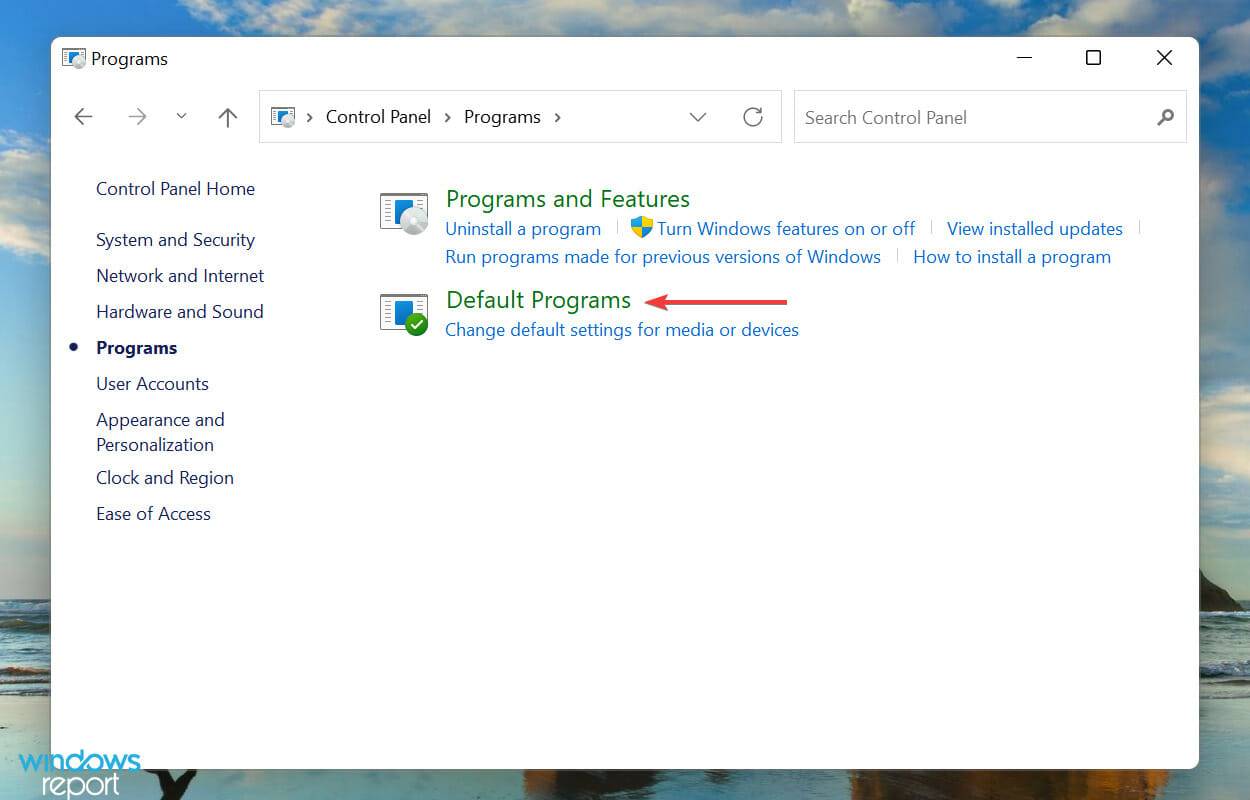
- 现在,单击将文件类型或协议与程序相关联选项。
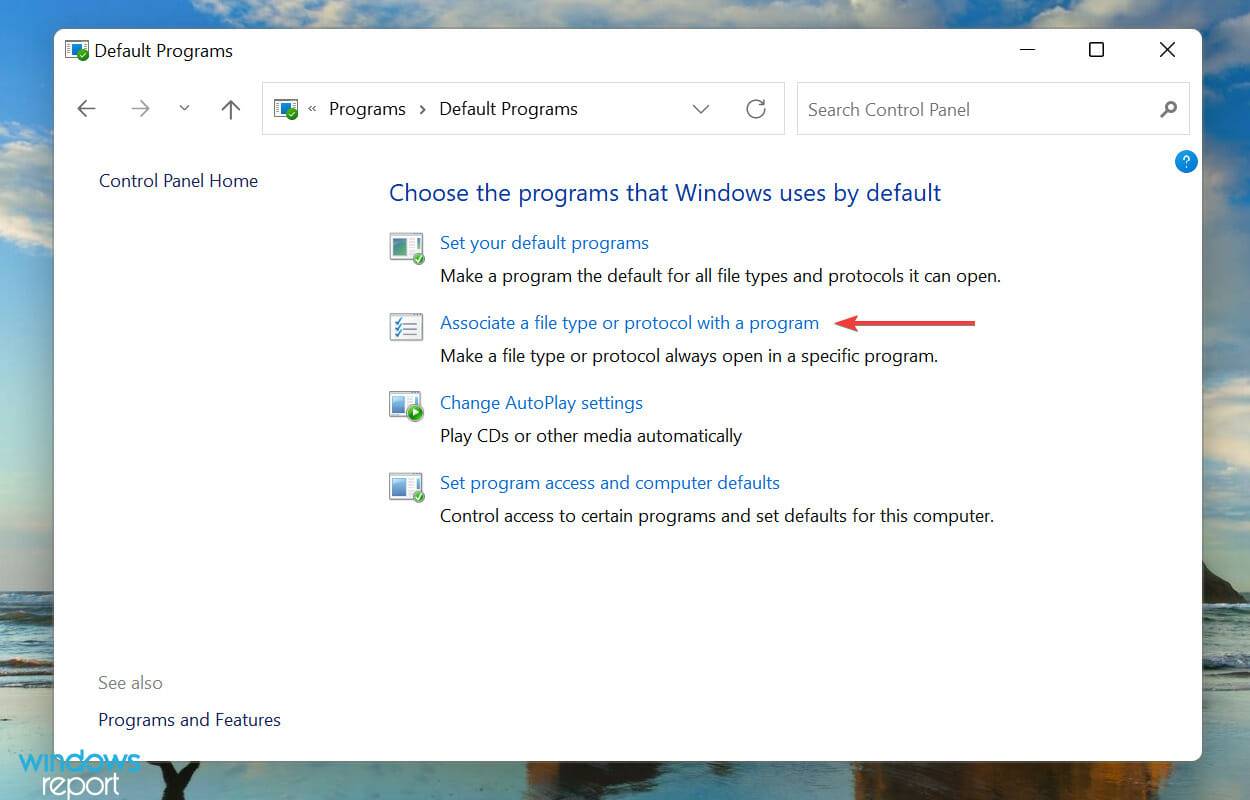
您现在将被重定向到“设置”窗口,并且可以按照前面方法中列出的步骤在 Windows 11 中删除文件关联。
控制面板以前有一个用于删除文件关联的内置选项,但它已被删除,您现在被重定向到设置。
3. 通过注册表
- 按Windows+R启动运行命令,在文本字段中输入regedit,然后单击OK或点击Enter启动注册表编辑器。
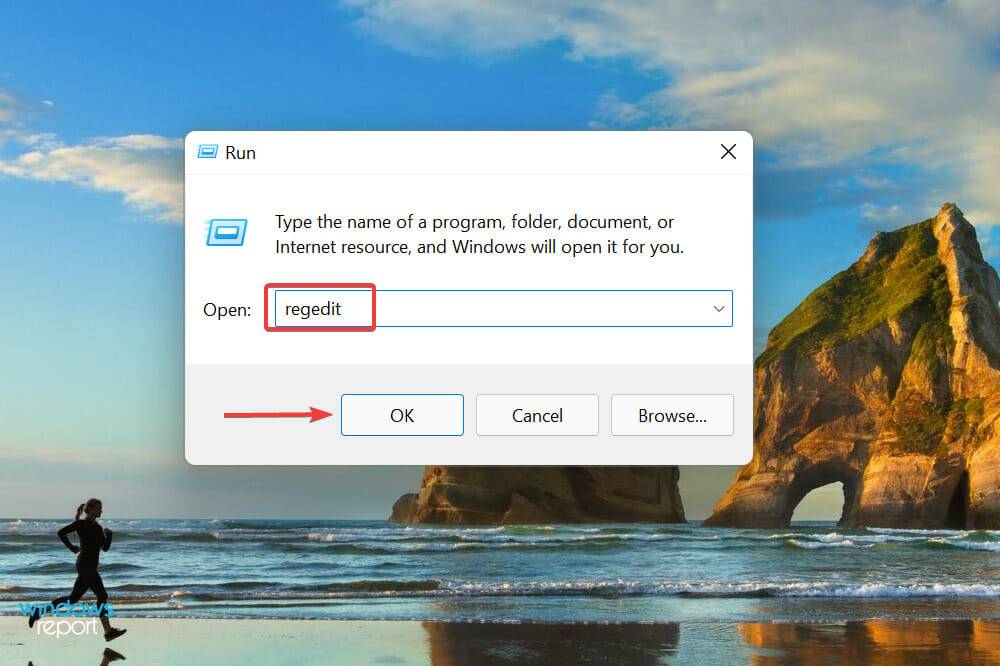
- 在弹出的UAC(用户帐户控制)提示中单击是。
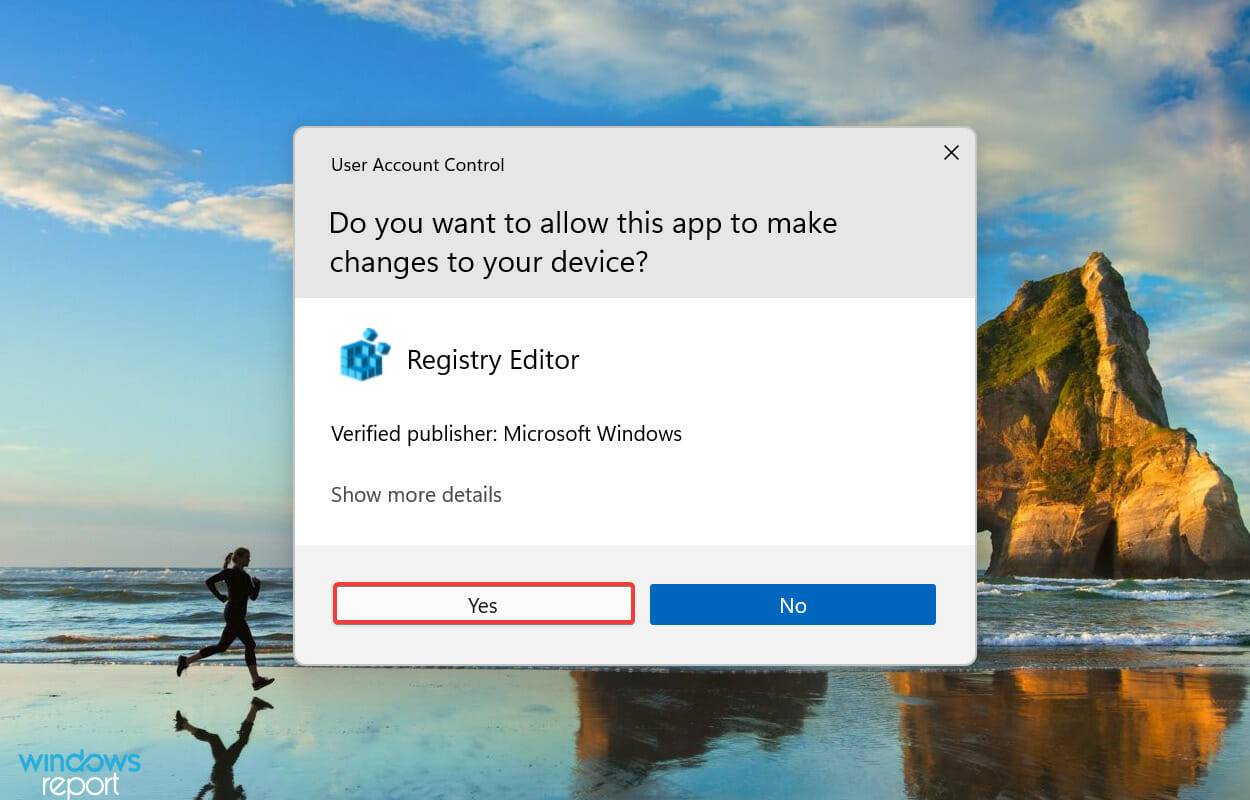
- 将以下路径粘贴到顶部的地址栏中,然后点击Enter. 或者,您可以使用左侧的导航窗格导航到它。
HKEY_CURRENT_USER\Software\Microsoft\Windows\CurrentVersion\Explorer\FileExts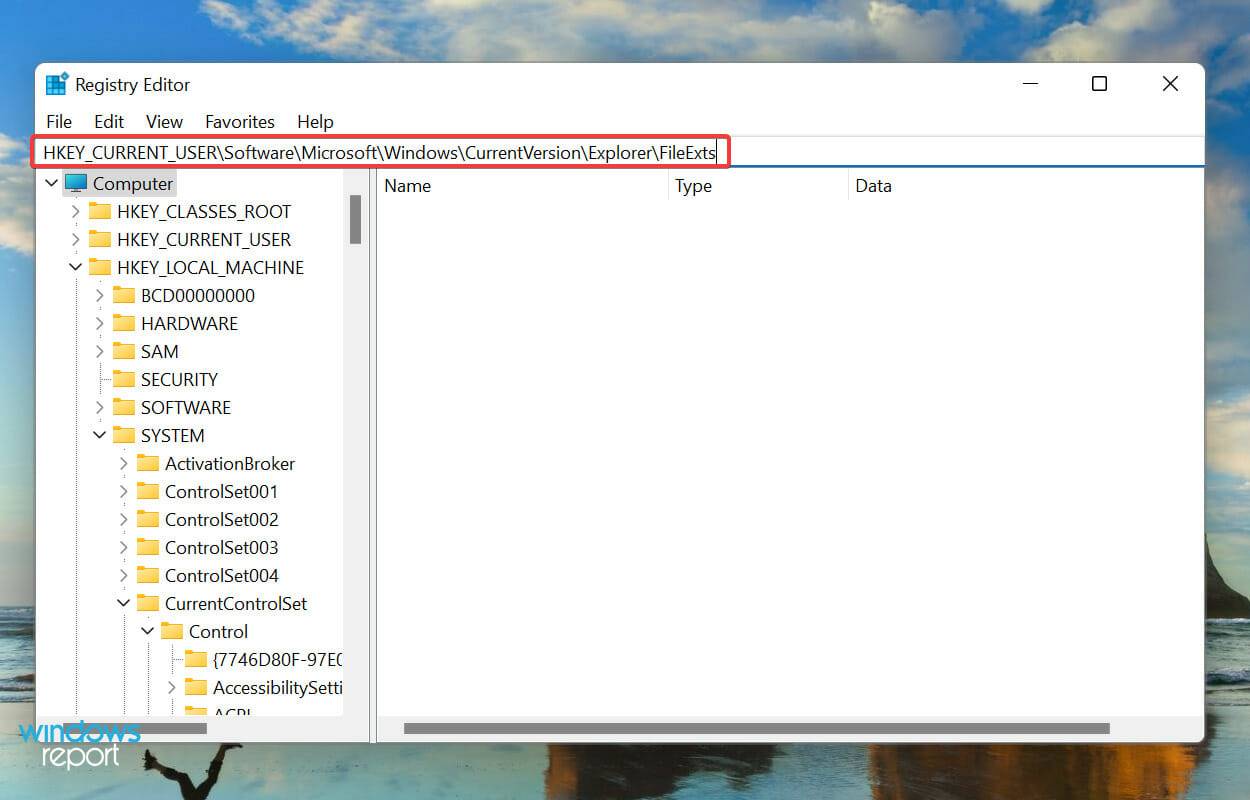
- 所有文件类型都将在导航窗格中列出。选择要删除文件关联的文件,右键单击它,然后从上下文菜单中选择删除。
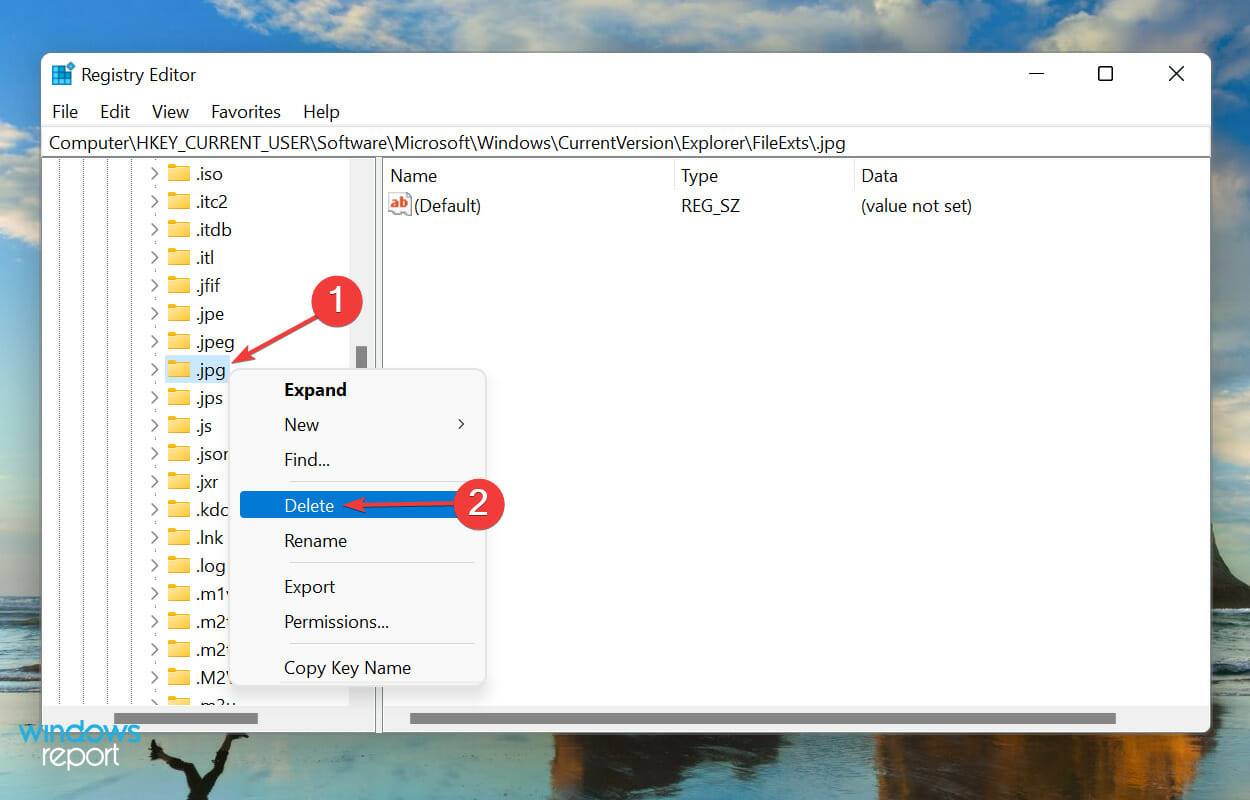
- 在确认提示中单击“是”以删除密钥。
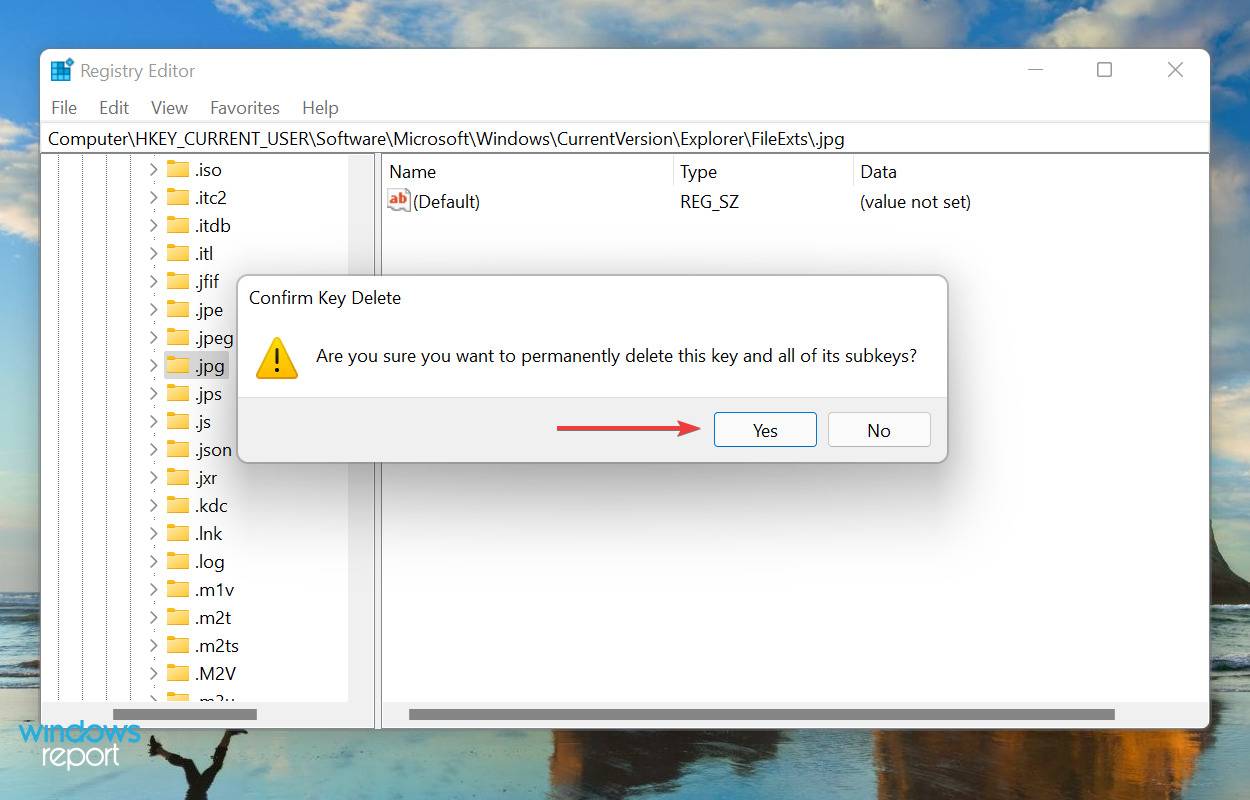
- 现在,按Ctrl++启动任务管理器,找到Windows Explorer (explorer.exe)Shift进程,右键单击它并选择重新启动。Esc
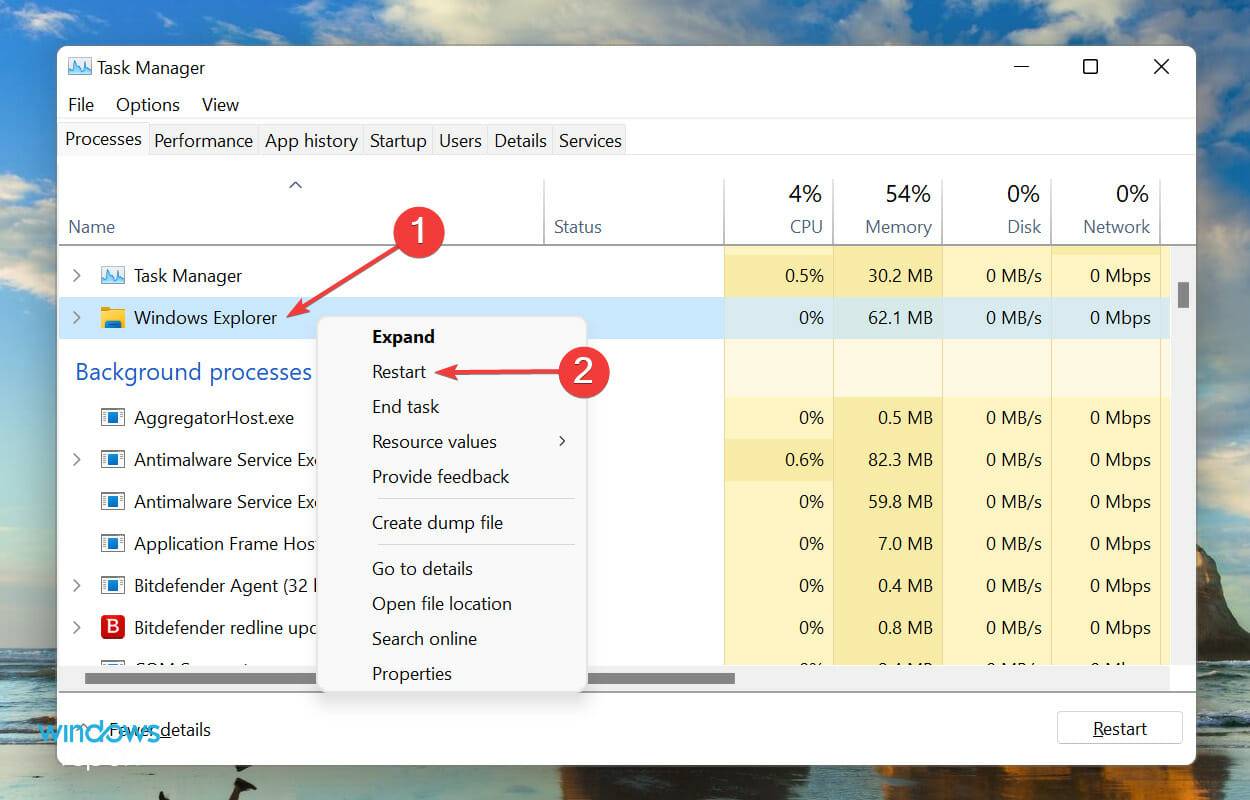
完成后,更改将开始反映,文件关联将恢复为默认配置。如果您想在将来更改该特定格式的文件关联,请按照第一种方法中列出的步骤进行操作。
如何在 Windows 11 中重置文件关联?
- 按Windows+I启动设置,然后从左侧导航窗格中选择应用程序选项卡。
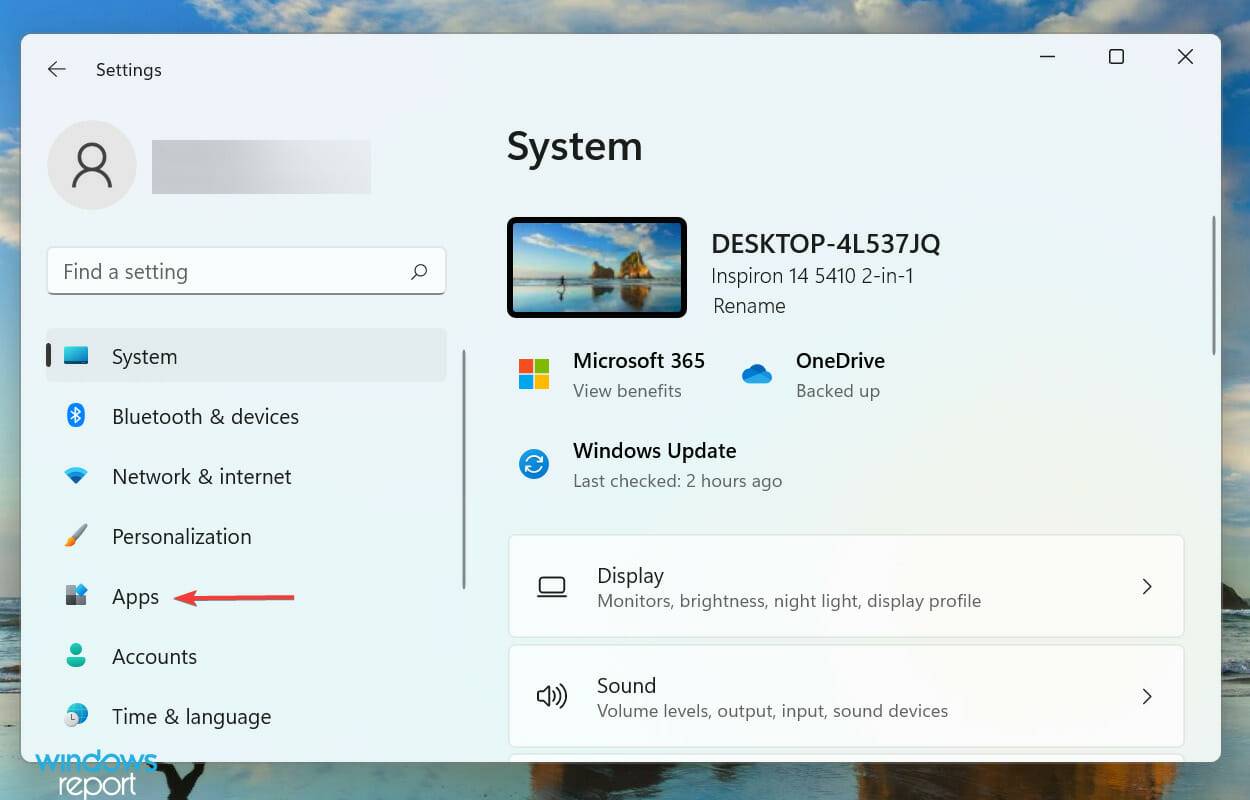
- 单击右侧的默认应用程序选项。
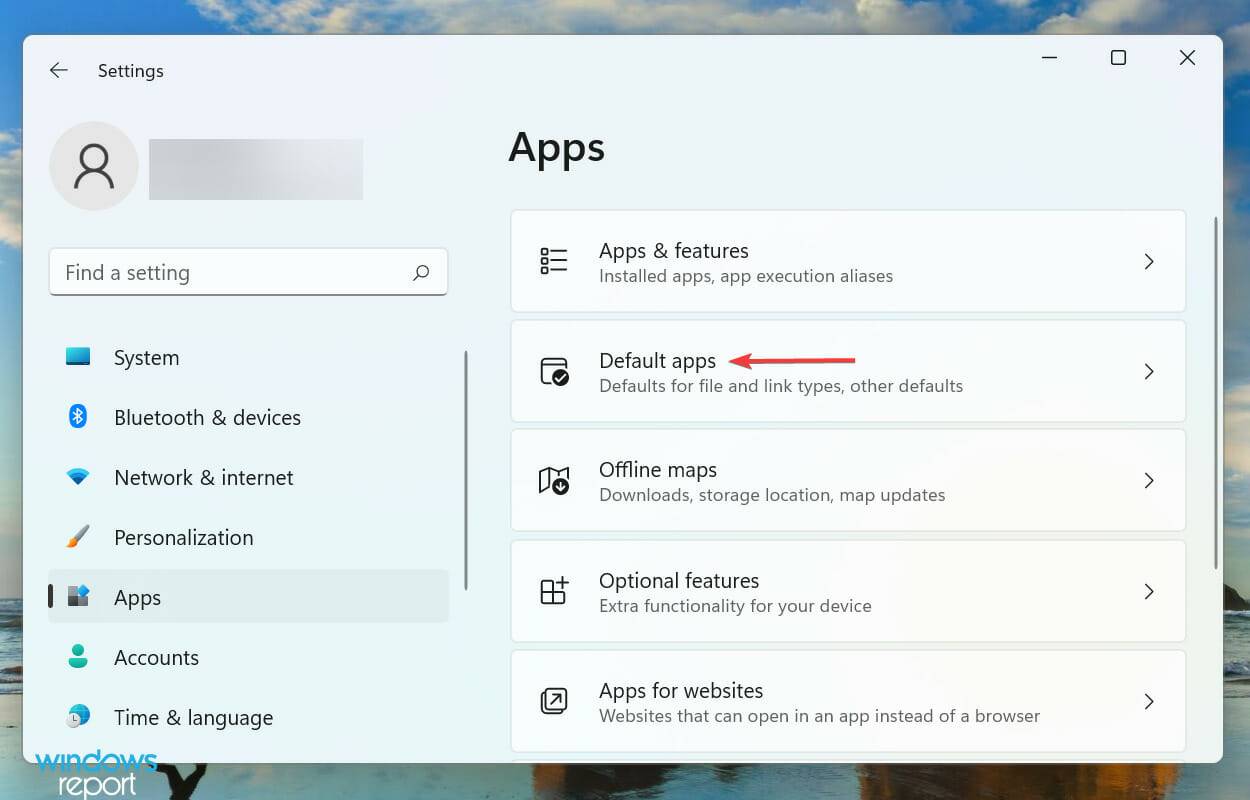
- 接下来,单击“重置所有默认应用程序”选项旁边的“重置”按钮。
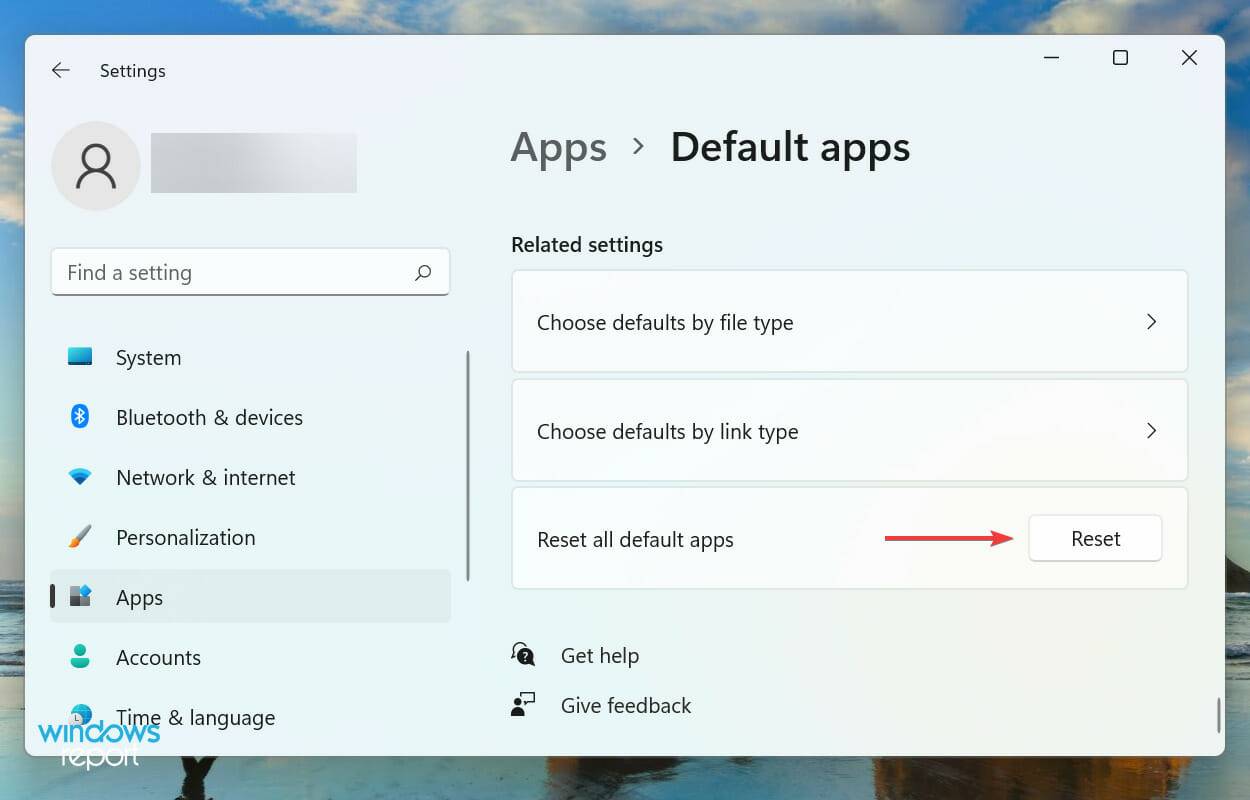
- 在弹出的确认提示中单击确定。
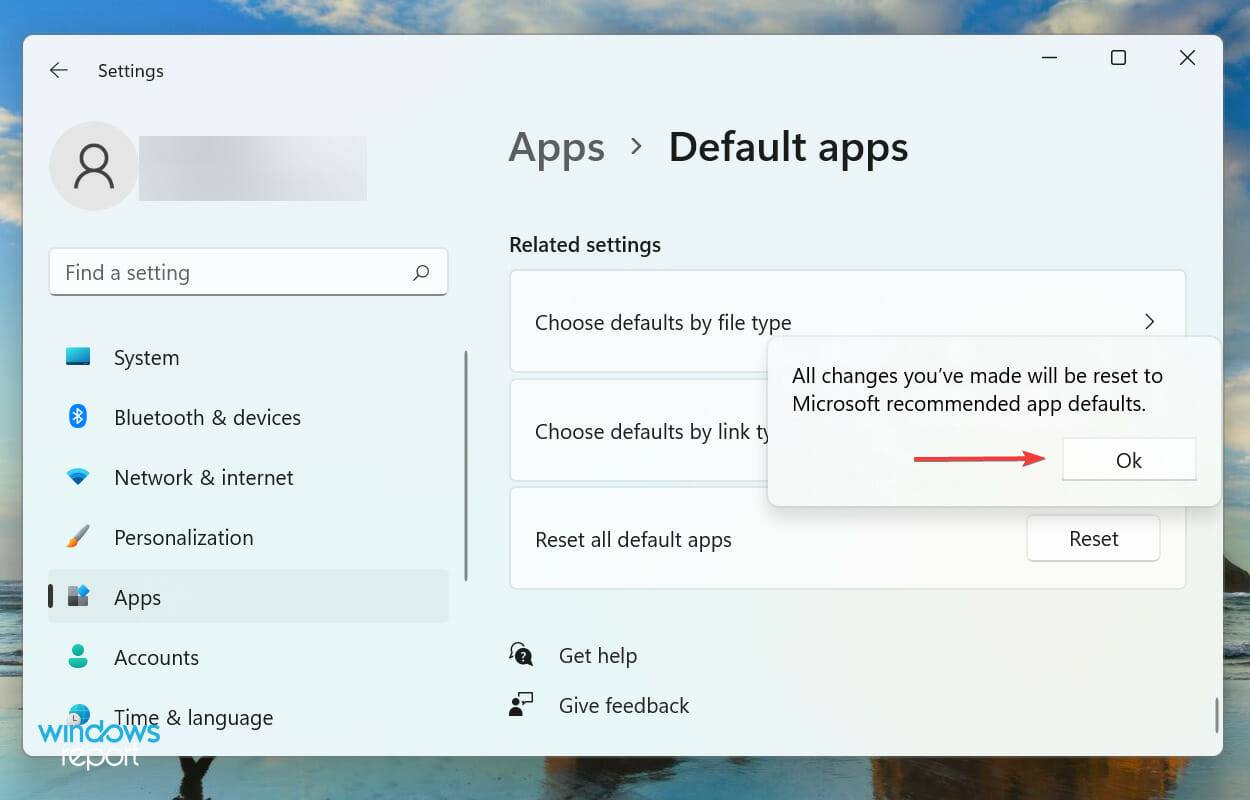
在 Windows 11 中重置文件关联后,它们将恢复为 Microsoft 推荐的应用。如果您想更改特定格式的文件关联,我们建议您单独更改,而不是全部重置。
以上就是本文的全部内容了,是否有顺利帮助你解决问题?若是能给你带来学习上的帮助,请大家多多支持golang学习网!更多关于文章的相关知识,也可关注golang学习网公众号。
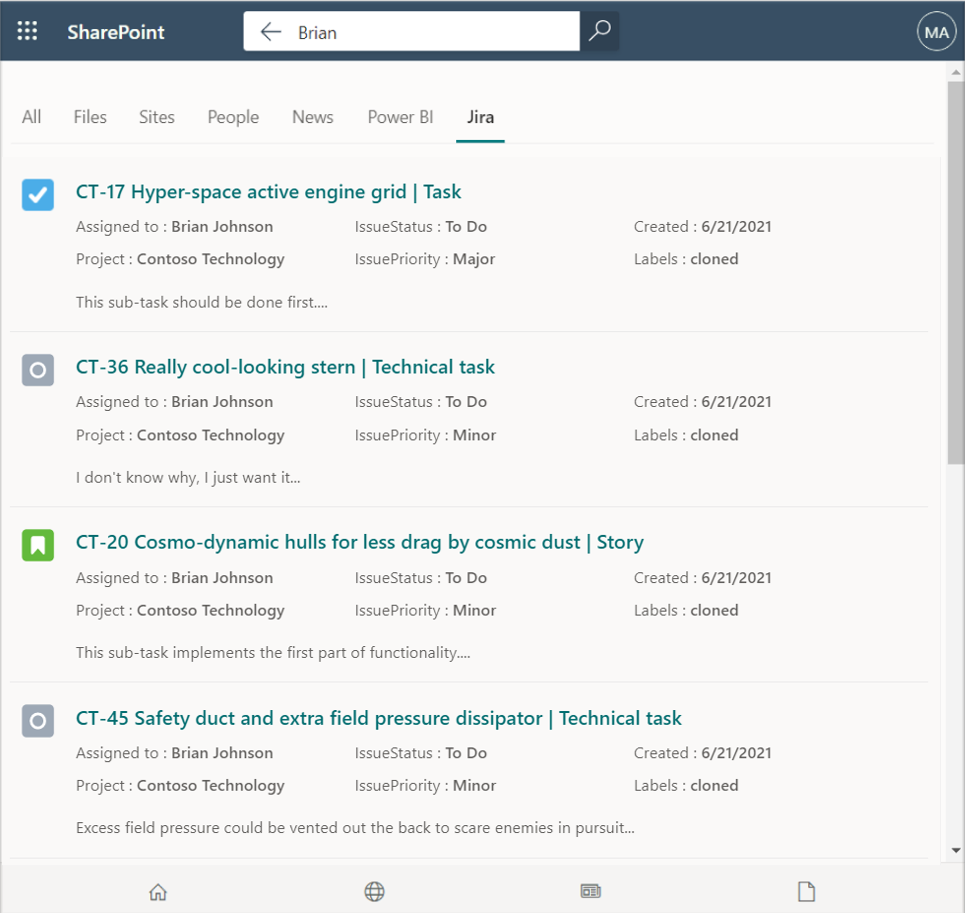 您很快就能从 Microsoft Teams 和 SharePoint 搜索 Confluence Cloud 和 Jira 票证
您很快就能从 Microsoft Teams 和 SharePoint 搜索 Confluence Cloud 和 Jira 票证
- 上一篇
- 您很快就能从 Microsoft Teams 和 SharePoint 搜索 Confluence Cloud 和 Jira 票证

- 下一篇
- AIoT 革命:人工智能和物联网如何改变我们的世界
-

- 文章 · 软件教程 | 5秒前 |
- 顺丰保价服务收费与赔付详解
- 332浏览 收藏
-

- 文章 · 软件教程 | 1分钟前 |
- Win11如何关闭触控板?详细教程
- 374浏览 收藏
-

- 文章 · 软件教程 | 4分钟前 |
- 汽车之家官网入口与登录教程
- 260浏览 收藏
-

- 文章 · 软件教程 | 5分钟前 |
- 文件无法用关联程序打开解决方法
- 237浏览 收藏
-
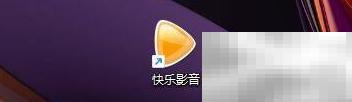
- 文章 · 软件教程 | 5分钟前 |
- 快乐影音歌词淡入淡出设置方法
- 335浏览 收藏
-

- 文章 · 软件教程 | 7分钟前 |
- Win10系统进程CPU过高怎么解决
- 227浏览 收藏
-

- 文章 · 软件教程 | 11分钟前 |
- Windows10网络连接问题解决方法
- 452浏览 收藏
-
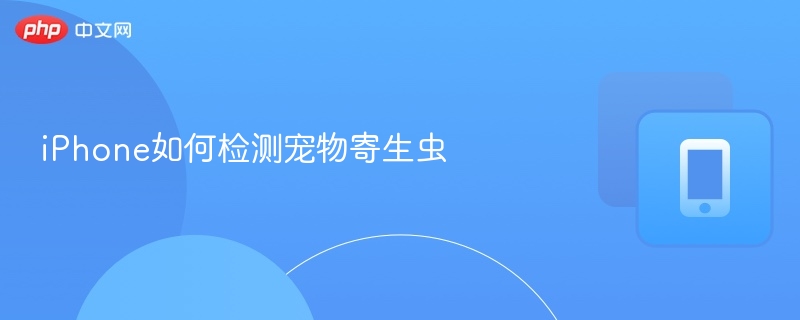
- 文章 · 软件教程 | 12分钟前 |
- iPhone宠物寄生虫检测方法全解析
- 378浏览 收藏
-

- 前端进阶之JavaScript设计模式
- 设计模式是开发人员在软件开发过程中面临一般问题时的解决方案,代表了最佳的实践。本课程的主打内容包括JS常见设计模式以及具体应用场景,打造一站式知识长龙服务,适合有JS基础的同学学习。
- 543次学习
-

- GO语言核心编程课程
- 本课程采用真实案例,全面具体可落地,从理论到实践,一步一步将GO核心编程技术、编程思想、底层实现融会贯通,使学习者贴近时代脉搏,做IT互联网时代的弄潮儿。
- 516次学习
-

- 简单聊聊mysql8与网络通信
- 如有问题加微信:Le-studyg;在课程中,我们将首先介绍MySQL8的新特性,包括性能优化、安全增强、新数据类型等,帮助学生快速熟悉MySQL8的最新功能。接着,我们将深入解析MySQL的网络通信机制,包括协议、连接管理、数据传输等,让
- 500次学习
-

- JavaScript正则表达式基础与实战
- 在任何一门编程语言中,正则表达式,都是一项重要的知识,它提供了高效的字符串匹配与捕获机制,可以极大的简化程序设计。
- 487次学习
-

- 从零制作响应式网站—Grid布局
- 本系列教程将展示从零制作一个假想的网络科技公司官网,分为导航,轮播,关于我们,成功案例,服务流程,团队介绍,数据部分,公司动态,底部信息等内容区块。网站整体采用CSSGrid布局,支持响应式,有流畅过渡和展现动画。
- 485次学习
-

- ChatExcel酷表
- ChatExcel酷表是由北京大学团队打造的Excel聊天机器人,用自然语言操控表格,简化数据处理,告别繁琐操作,提升工作效率!适用于学生、上班族及政府人员。
- 3212次使用
-

- Any绘本
- 探索Any绘本(anypicturebook.com/zh),一款开源免费的AI绘本创作工具,基于Google Gemini与Flux AI模型,让您轻松创作个性化绘本。适用于家庭、教育、创作等多种场景,零门槛,高自由度,技术透明,本地可控。
- 3425次使用
-

- 可赞AI
- 可赞AI,AI驱动的办公可视化智能工具,助您轻松实现文本与可视化元素高效转化。无论是智能文档生成、多格式文本解析,还是一键生成专业图表、脑图、知识卡片,可赞AI都能让信息处理更清晰高效。覆盖数据汇报、会议纪要、内容营销等全场景,大幅提升办公效率,降低专业门槛,是您提升工作效率的得力助手。
- 3456次使用
-

- 星月写作
- 星月写作是国内首款聚焦中文网络小说创作的AI辅助工具,解决网文作者从构思到变现的全流程痛点。AI扫榜、专属模板、全链路适配,助力新人快速上手,资深作者效率倍增。
- 4565次使用
-

- MagicLight
- MagicLight.ai是全球首款叙事驱动型AI动画视频创作平台,专注于解决从故事想法到完整动画的全流程痛点。它通过自研AI模型,保障角色、风格、场景高度一致性,让零动画经验者也能高效产出专业级叙事内容。广泛适用于独立创作者、动画工作室、教育机构及企业营销,助您轻松实现创意落地与商业化。
- 3832次使用
-
- pe系统下载好如何重装的具体教程
- 2023-05-01 501浏览
-
- qq游戏大厅怎么开启蓝钻提醒功能-qq游戏大厅开启蓝钻提醒功能教程
- 2023-04-29 501浏览
-
- 吉吉影音怎样播放网络视频 吉吉影音播放网络视频的操作步骤
- 2023-04-09 501浏览
-
- 腾讯会议怎么使用电脑音频 腾讯会议播放电脑音频的方法
- 2023-04-04 501浏览
-
- PPT制作图片滚动效果的简单方法
- 2023-04-26 501浏览